Pro/E软件创建飞机模型操作步骤如下:
(1)单击![]() 按钮,打开“新建”对话框。在“类型”选项组中选中“零件”单选按钮,在“子类型”选项组中选中“实体”单选按钮,输入文件名为“feiji”。取消选中“使用缺省模板”复选框,单击“确定”按钮。在打开的“新文件选项”对话框中选择
按钮,打开“新建”对话框。在“类型”选项组中选中“零件”单选按钮,在“子类型”选项组中选中“实体”单选按钮,输入文件名为“feiji”。取消选中“使用缺省模板”复选框,单击“确定”按钮。在打开的“新文件选项”对话框中选择 ![]() ,单击“确定”按钮。
,单击“确定”按钮。
(2)在草绘工具栏单击![]() (草绘工具)按钮,打开草绘窗口,按照图 1-1设置草绘平面、参考及草绘视图方向。 单击草绘,在TOP平面绘制如图1-2图所示的形状。草绘完成后单击工具栏
(草绘工具)按钮,打开草绘窗口,按照图 1-1设置草绘平面、参考及草绘视图方向。 单击草绘,在TOP平面绘制如图1-2图所示的形状。草绘完成后单击工具栏![]() 按钮。
按钮。
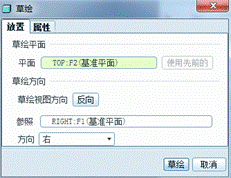
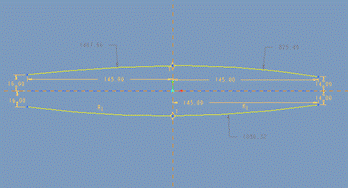
图1-1 图1-2
(3)再次进行草绘,单击工具栏![]() 草绘按钮,打开草绘窗口,按图1-3设置相关内容,在RIGHT平面绘制如图1-4中线条,绘制完成后,点击工具栏
草绘按钮,打开草绘窗口,按图1-3设置相关内容,在RIGHT平面绘制如图1-4中线条,绘制完成后,点击工具栏![]() (确定)按钮。
(确定)按钮。
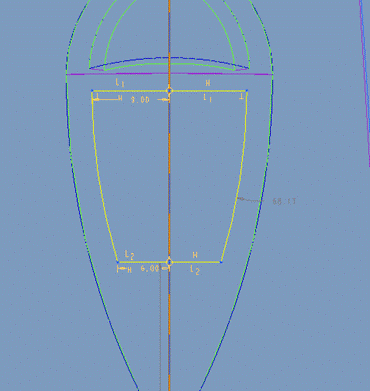

图1-3 图1-4
(4)单击工具栏![]() 按钮或者单击菜单栏“插入”→“边界混合”,进入边界混合特征面板,如图1-5,点击第一方向选取项目,使其激活,按住Ctrl键,按顺序依次选取草绘的四条曲线。再选中面板左下方的“闭合混合”选项,模型显示如图1-6所示,单击“确定”按钮,就生成了如图1-7所示边界混合曲面。
按钮或者单击菜单栏“插入”→“边界混合”,进入边界混合特征面板,如图1-5,点击第一方向选取项目,使其激活,按住Ctrl键,按顺序依次选取草绘的四条曲线。再选中面板左下方的“闭合混合”选项,模型显示如图1-6所示,单击“确定”按钮,就生成了如图1-7所示边界混合曲面。
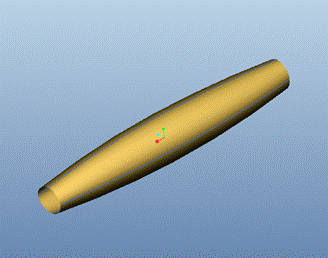
图1-5
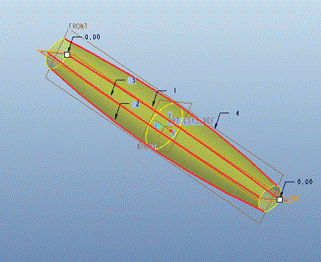
图1-6
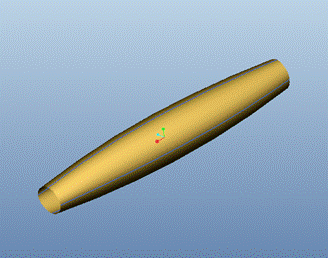
图1-7
(5)单击草绘曲线按钮![]() ,在RIGHT平面绘制如图1-8所示曲线,单击
,在RIGHT平面绘制如图1-8所示曲线,单击![]() 按钮,退出草绘状态。
按钮,退出草绘状态。
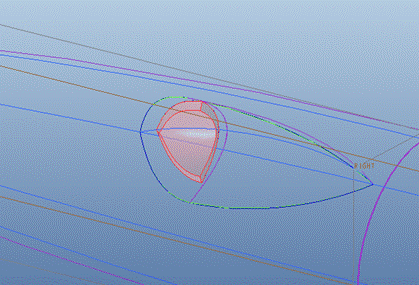
图1-8
(6)选取草绘的曲线,单击菜单栏“编辑”→“投影”,弹出投影面板,如图1-9,单击参照按钮,选取曲线所要投影的曲面,如图1-10,单击![]() 按钮 ,完成投影。
按钮 ,完成投影。
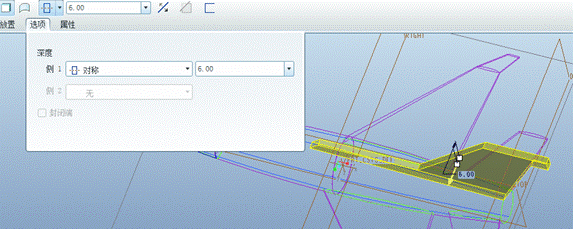
图1-9
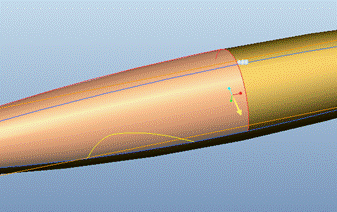
图1-10
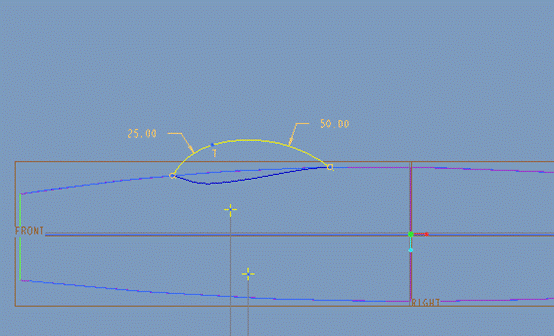
图1-11
(7)选择投影曲线,单击(8)单击草绘曲线按钮![]() ,在TOP平面绘制如图1-12所示曲线,可以单击菜单栏中“草绘”→“参照”,选取绘图所要的参照线或点,点击
,在TOP平面绘制如图1-12所示曲线,可以单击菜单栏中“草绘”→“参照”,选取绘图所要的参照线或点,点击![]() 按钮,可回到草绘平面。单击
按钮,可回到草绘平面。单击![]() 按钮,退出草绘状态。
按钮,退出草绘状态。
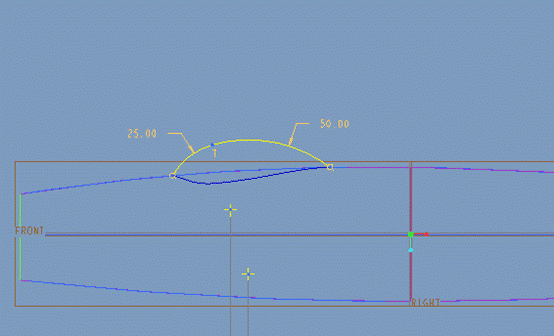
图1-12
(9)单击工具栏![]() 按钮或者单击菜单栏“插入”→“边界混合”,进入边界混合特征面板,激活曲线链选项,按住Ctrl键,依次选取如图1-13所示3条曲线,单击
按钮或者单击菜单栏“插入”→“边界混合”,进入边界混合特征面板,激活曲线链选项,按住Ctrl键,依次选取如图1-13所示3条曲线,单击![]() ,完成边界混合。
,完成边界混合。
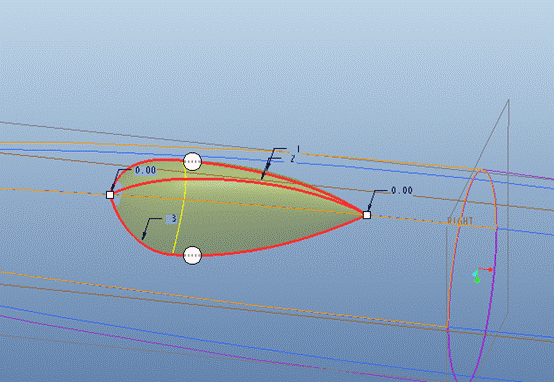
图1-13
(10)单击草绘曲线按钮![]() ,在FRONT平面绘制如图1-14所示曲线,单击
,在FRONT平面绘制如图1-14所示曲线,单击![]() 按钮,退出草绘状态。
按钮,退出草绘状态。
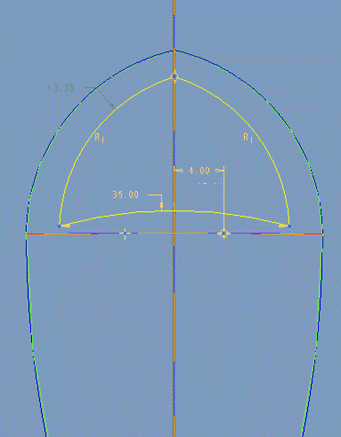
图1-14
(11) 选取草绘的曲线,单击菜单栏“编辑”→“投影”,弹出投影面板,单击参照按钮,选取曲线所要投影的曲面,单击![]() 按钮 ,完成投影,如图1-15。
按钮 ,完成投影,如图1-15。
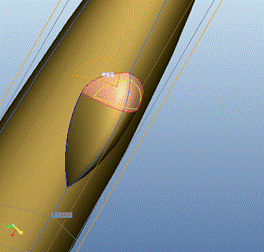
图1-15
(12)单击工具栏![]() 造型按钮,进入造型面板,如图1-16,选取曲面修剪按钮
造型按钮,进入造型面板,如图1-16,选取曲面修剪按钮![]() ,进入曲面修剪操作板,单击参照按钮,依次设置各选项,如图1-17,完成后单击曲面修剪面板右侧的
,进入曲面修剪操作板,单击参照按钮,依次设置各选项,如图1-17,完成后单击曲面修剪面板右侧的![]() 按钮,再单击造型工具框中右下的
按钮,再单击造型工具框中右下的![]() ,完成后模型如图1-18。
,完成后模型如图1-18。
![]()
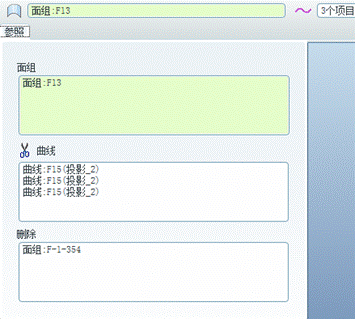
图1-16 图1-17
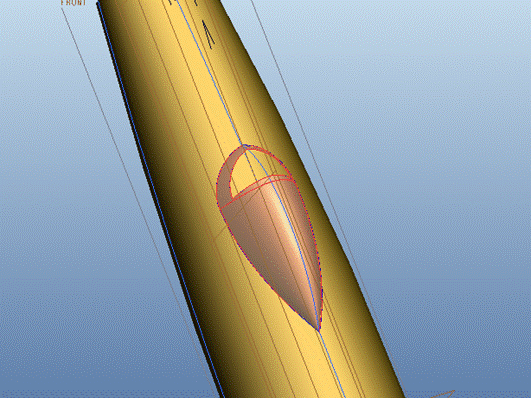
图1-18
(13)单击工具栏![]() 按钮或者单击菜单栏“插入”→“边界混合”,进入边界混合特征面板,激活曲线链选项,按住Ctrl键,依次选取如图1-19所示3条曲线,再次进行机舱曲面建立,单击
按钮或者单击菜单栏“插入”→“边界混合”,进入边界混合特征面板,激活曲线链选项,按住Ctrl键,依次选取如图1-19所示3条曲线,再次进行机舱曲面建立,单击![]() ,完成边界混合。
,完成边界混合。
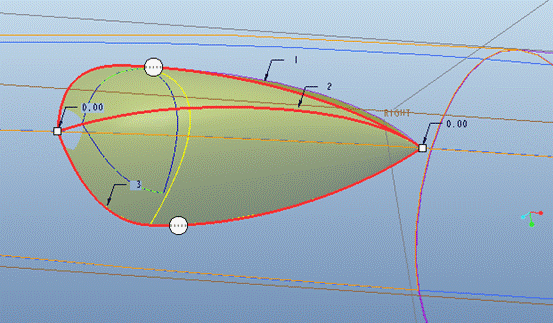
图1-19
(14)单击工具栏![]() 造型按钮,进入造型面板,选取曲面修剪按钮
造型按钮,进入造型面板,选取曲面修剪按钮![]() ,进入曲面修剪操作板,单击参照按钮,依次设置各选项,如图1-20,完成后单击曲面修剪面板右侧的
,进入曲面修剪操作板,单击参照按钮,依次设置各选项,如图1-20,完成后单击曲面修剪面板右侧的![]() 按钮,再单击造型工具框中右下的
按钮,再单击造型工具框中右下的![]() ,完成后模型如图1-21。
,完成后模型如图1-21。

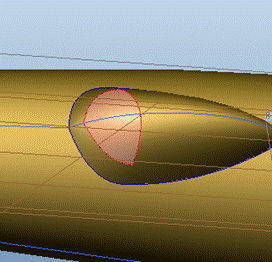
图1-20 图1-21
(15)选中上一步曲面修剪所保留下来的曲面,单击菜单栏中“编辑”→“偏移” ,进入偏移面板,调整偏移方向,设置偏移距离,如图1-22,单击选项按钮,选中“创建侧曲面”按钮,如图1-23,单击 ![]() 按钮,完成偏移。完成模型如图1-24。
按钮,完成偏移。完成模型如图1-24。
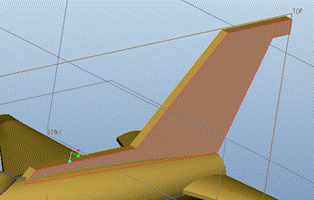
图1-22
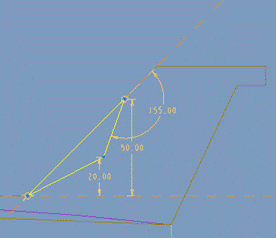
图1-23
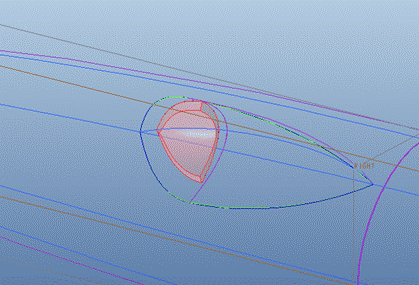
图1-24
(16)单击模型树中“类型2”,单击鼠标右键,选择“隐藏”项,将模型树中“类型2”隐藏。
(17)单击草绘曲线按钮![]() ,在FRONT平面绘制如图1-25所示曲线,单击
,在FRONT平面绘制如图1-25所示曲线,单击![]() 按钮,退出草绘状态。
按钮,退出草绘状态。
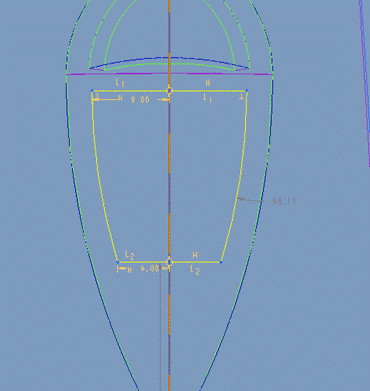
图1-25
(18)用鼠标选中上一步所草绘的曲线,单击菜单栏“编辑”→“投影”,弹出投影面板,单击参照按钮,选取曲线所要投影的曲面,单击![]() 按钮 ,完成投影,如图1-26.
按钮 ,完成投影,如图1-26.
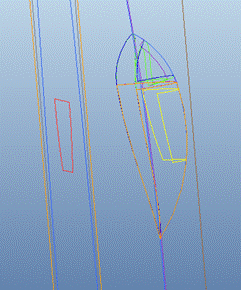
图1-26
(19)单击工具栏![]() 造型按钮,进入造型面板,选取曲面修剪按钮
造型按钮,进入造型面板,选取曲面修剪按钮![]() ,进入曲面修剪操作板,单击参照按钮,依次设置各选项,如图1-27,完成后单击曲面修剪面板右侧的
,进入曲面修剪操作板,单击参照按钮,依次设置各选项,如图1-27,完成后单击曲面修剪面板右侧的![]() 按钮,再单击造型工具框中右下的
按钮,再单击造型工具框中右下的![]() ,完成后模型如图1-28.
,完成后模型如图1-28.
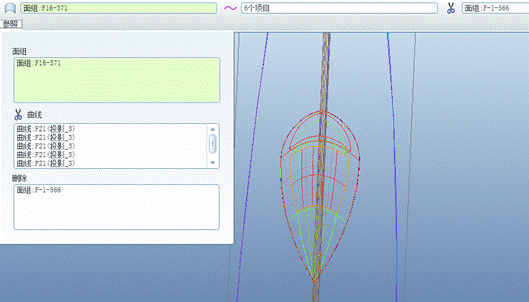
图1-27
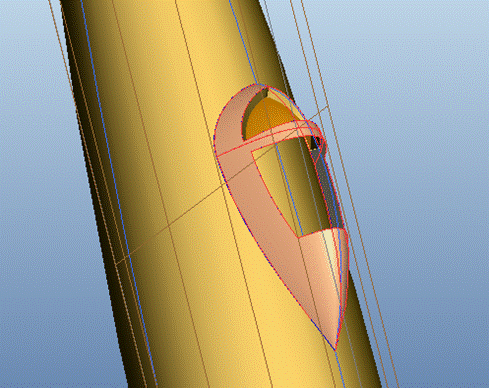
图1-28
(20)单击工具栏![]() 按钮或者单击菜单栏“插入”→“边界混合”,进入边界混合特征面板,激活曲线链选项,按住Ctrl键,依次选取如图1-29所示3条曲线,再次进行机舱曲面建立,单击
按钮或者单击菜单栏“插入”→“边界混合”,进入边界混合特征面板,激活曲线链选项,按住Ctrl键,依次选取如图1-29所示3条曲线,再次进行机舱曲面建立,单击![]() ,完成边界混合。
,完成边界混合。
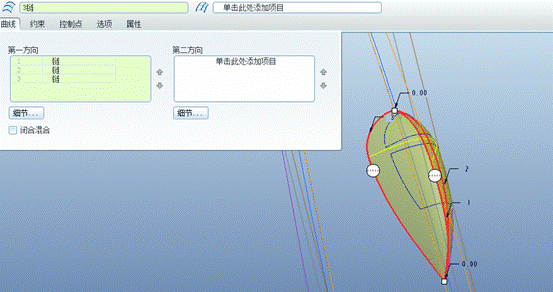
图1-29
(21)单击工具栏![]() 造型按钮,进入造型面板,选取曲面修剪按钮
造型按钮,进入造型面板,选取曲面修剪按钮![]() ,进入曲面修剪操作板,单击参照按钮,依次设置各选项,如图1-30,完成后单击曲面修剪面板右侧的
,进入曲面修剪操作板,单击参照按钮,依次设置各选项,如图1-30,完成后单击曲面修剪面板右侧的![]() 按钮,再单击造型工具框中右下的
按钮,再单击造型工具框中右下的![]() ,完成后模型如图1-31
,完成后模型如图1-31
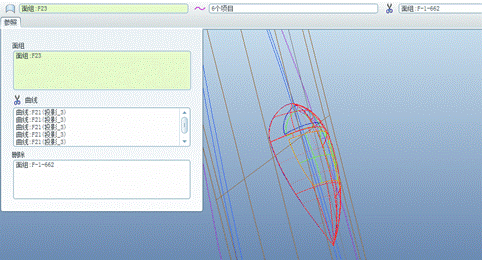
图1-30
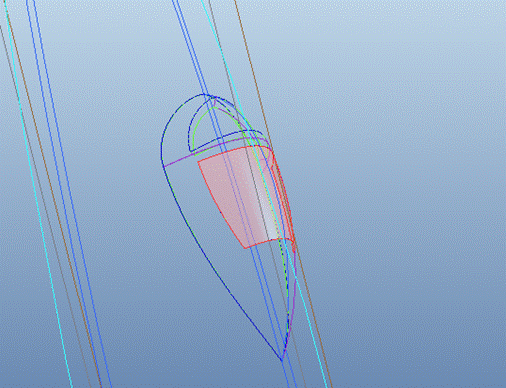
图1-31
(22)选中上一步曲面修剪所保留下来的曲面,单击菜单栏中“编辑”→“偏移” ,进入偏移面板,调整偏移方向,设置偏移距离,如图1-32,单击选项按钮,选中“创建侧曲面”按钮,单击 ![]() 按钮,完成偏移。完成模型如图1-33。
按钮,完成偏移。完成模型如图1-33。
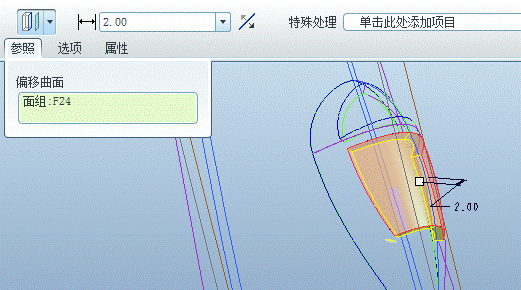
图1-32
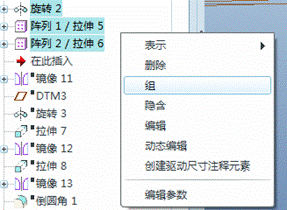
图1-33
(23)选中模型树中“类型4”,单击右键,选择“隐藏”项,将其隐藏。
(24)单击草绘曲线按钮![]() ,在FRONT平面绘制如图1-34所示曲线,单击
,在FRONT平面绘制如图1-34所示曲线,单击![]() 按钮,退出草绘状态。
按钮,退出草绘状态。
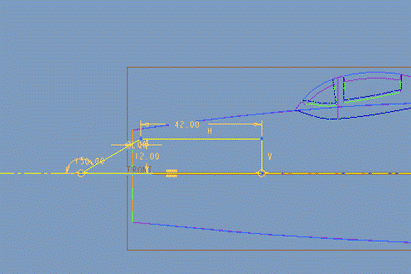
图1-34
(25)单击旋转特征![]() 按钮,选取创建旋转曲面,选取上一步草绘的曲线作为旋转界面,单击
按钮,选取创建旋转曲面,选取上一步草绘的曲线作为旋转界面,单击![]() 按钮,退出草绘状态。旋转模型如图1-35.
按钮,退出草绘状态。旋转模型如图1-35.
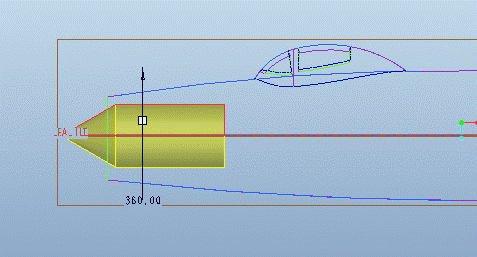
图1-35
(26)单击草绘曲线按钮![]() ,在FRONT平面绘制如图1-36所示曲线,单击
,在FRONT平面绘制如图1-36所示曲线,单击![]() 按钮,退出草绘状态。
按钮,退出草绘状态。
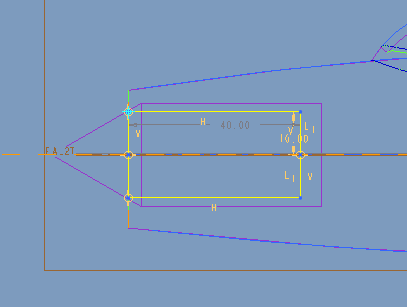
图1-36
(27)用鼠标选中上一步所草绘的曲线,单击菜单栏“编辑”→“投影”,弹出投影面板,单击参照按钮,选取曲线所要投影的曲面,单击![]() 按钮 ,完成投影,如图1-37
按钮 ,完成投影,如图1-37
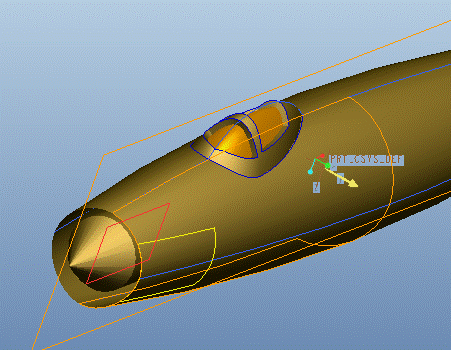
图1-37
(28)单击工具栏![]() 造型按钮,进入造型面板,选取曲面修剪按钮
造型按钮,进入造型面板,选取曲面修剪按钮![]() ,进入曲面修剪操作板,单击参照按钮,依次设置各选项,如图1-38,完成后单击曲面修剪面板右侧的
,进入曲面修剪操作板,单击参照按钮,依次设置各选项,如图1-38,完成后单击曲面修剪面板右侧的![]() 按钮,再单击造型工具框中右下的
按钮,再单击造型工具框中右下的![]() ,完成后模型如图1-39。
,完成后模型如图1-39。
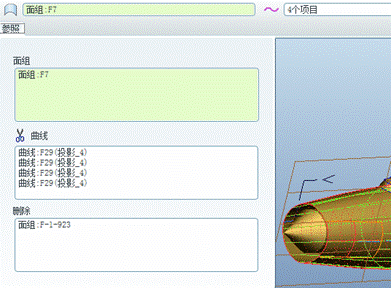
图1-38
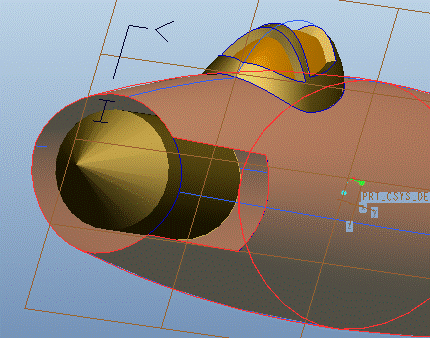
图1-39
(29)重复上述(27)和(28)两步,对另一侧曲面进行修剪,完成后模型如图1-40。
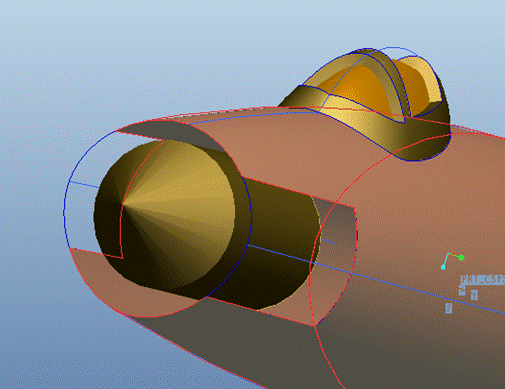
图1-40
(30)单击工具栏![]() 按钮或者单击菜单栏“插入”→“边界混合”,进入边界混合特征面板,激活曲线链选项,按住Ctrl键,依次选取如图1-41所示2条曲线,单击
按钮或者单击菜单栏“插入”→“边界混合”,进入边界混合特征面板,激活曲线链选项,按住Ctrl键,依次选取如图1-41所示2条曲线,单击![]() ,完成边界混合。
,完成边界混合。
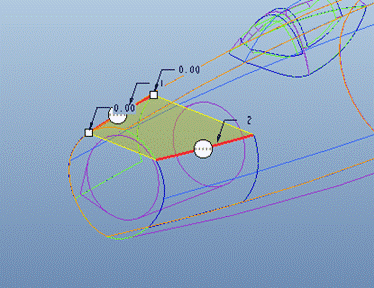
图1-41
(31)选择上述混合曲面,单击![]() 按钮,投影曲线沿FRONT平面镜像过去,如图1-42。点击
按钮,投影曲线沿FRONT平面镜像过去,如图1-42。点击![]() 按钮,完成镜像。
按钮,完成镜像。
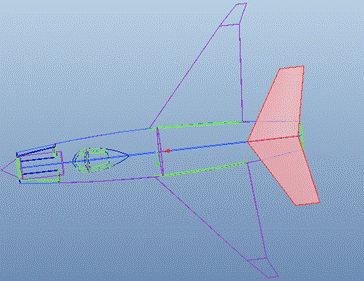
图1-42
(32)单击![]() 修剪按钮,进入修剪面板,选择如图1-43所示的选项,对曲面进行修剪。单击
修剪按钮,进入修剪面板,选择如图1-43所示的选项,对曲面进行修剪。单击![]() 按钮,完成修剪。
按钮,完成修剪。
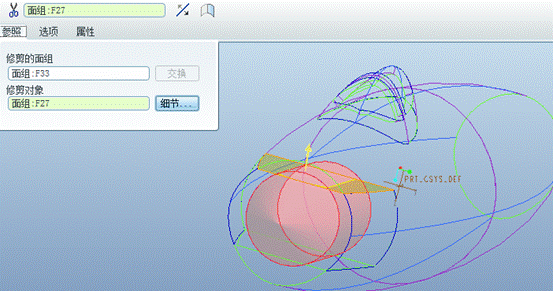
图1-43
(33)重复上述修剪特征步骤,对与之对应的另一个面进行修剪。
(34)将模型树中草绘8投影到旋转曲面上,如图1-44.
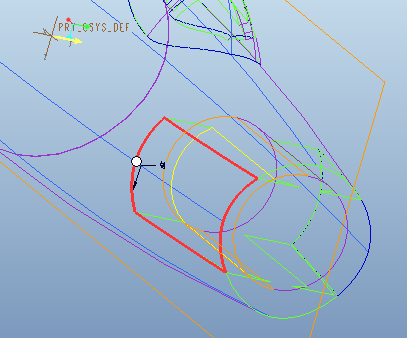
图1-44
(35)单击工具栏![]() 造型按钮,进入造型面板,选取曲面
造型按钮,进入造型面板,选取曲面![]() 按钮,进入曲面操作板,单击参照按钮,依次设置各选项,如图1-45,完成后单击曲面修剪面板右侧的
按钮,进入曲面操作板,单击参照按钮,依次设置各选项,如图1-45,完成后单击曲面修剪面板右侧的![]() 按钮,再单击造型工具框中右下的
按钮,再单击造型工具框中右下的![]() ,完成后模型如图1-46
,完成后模型如图1-46
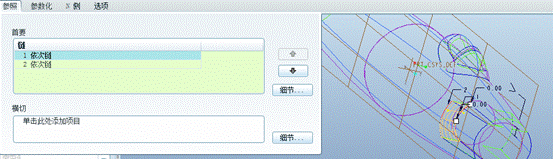
图1-45
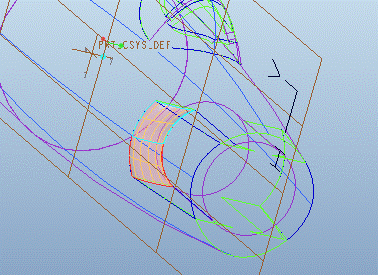
图1-46
(36)重复上述操作,完成另一侧曲面造型。
(37)单击工具栏![]() 按钮或者单击菜单栏“插入”→“边界混合”,进入边界混合特征面板,激活曲线链选项,按住Ctrl键,依次选取如图1-47所示曲线,单击
按钮或者单击菜单栏“插入”→“边界混合”,进入边界混合特征面板,激活曲线链选项,按住Ctrl键,依次选取如图1-47所示曲线,单击![]() ,完成边界混合。
,完成边界混合。
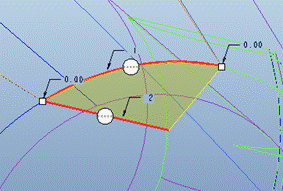
图1-47
(38)重复上述操作,完成端面曲面。如图1-48.
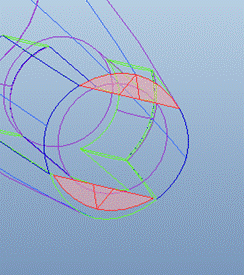
图1-48
(39)单击菜单栏,“插入”→“混合”→“曲面”,如图1-49,按照图1-50,图1-51,图1-52进行相关设置,选择TOP平面草绘界面,草绘视图选择“缺省”,如图1-53,进入草绘平面后,按图1-54完成截面1的绘制,完成后单击![]() 按钮。
按钮。
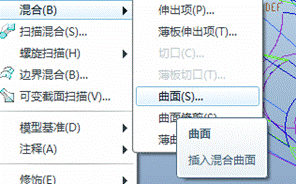
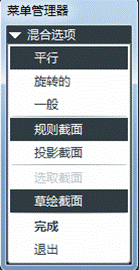
图1-49图1-50
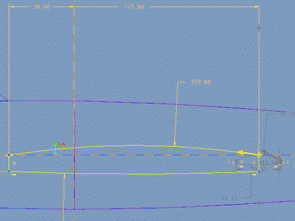
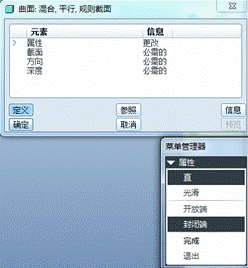
图1-51 图1-52
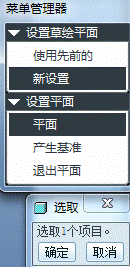
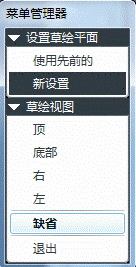
图1-53 图1-54
(40)然后单击右键时间长些,出现新的对话框,选择“切换截面”选项,按图1-55绘制截面2,草绘完成后确认![]() ,出现图1-56对话框,设置盲孔深度,如图1-57,完成后确认。该操作完成后的模型如图1-58。
,出现图1-56对话框,设置盲孔深度,如图1-57,完成后确认。该操作完成后的模型如图1-58。
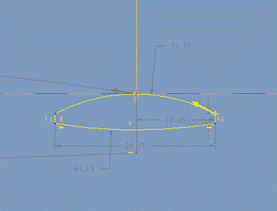
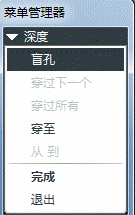
图1-55图1-56
![]()
图1-57

图1-58
(41)选中上一步骤所混合的曲面,单击![]() 按钮,进入镜像面板,选择TOP基准面作为镜像的中心面,然后点击
按钮,进入镜像面板,选择TOP基准面作为镜像的中心面,然后点击![]() 按钮完成镜像,完成后的模型如图1-59.
按钮完成镜像,完成后的模型如图1-59.
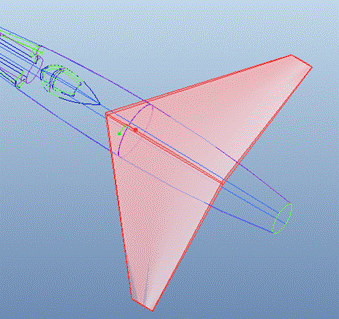
图1-59
(42)选择(40)步骤混合的曲面,单击![]() 修剪工具,进入修剪面板,修剪面组为所选机翼曲面,选取机身曲面作为修剪对象,如图1-60,完成后单击
修剪工具,进入修剪面板,修剪面组为所选机翼曲面,选取机身曲面作为修剪对象,如图1-60,完成后单击![]() 。
。

图1-60
(43)重复上一步骤,按照相同的做法,修剪另一个机翼。修剪后的效果如图1-61.
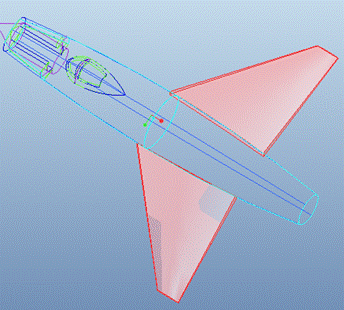
图1-61
(44)单击菜单栏,“插入”→“混合”→“曲面”,参照(39)和(40)两步骤,分别绘制截面1和界面2,分别如图1-62,图1-63。设置盲孔深度为20,完成后单击![]() 按钮,效果如图1-64所示。
按钮,效果如图1-64所示。
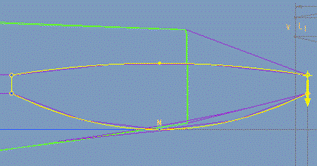
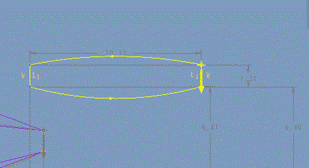
图1-62 图1-63
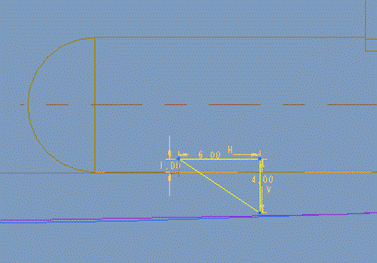
图1-64
(45)选中上一步骤所混合的曲面,单击![]() 按钮,进入镜像面板,选择TOP基准面作为镜像的中心面,然后点击
按钮,进入镜像面板,选择TOP基准面作为镜像的中心面,然后点击![]() 按钮完成镜像,完成后的模型如图1-65。
按钮完成镜像,完成后的模型如图1-65。

图1-65
(46)单击菜单栏,“插入”→“混合”→“曲面”,参照(39)和(40)两步骤,分别绘制截面1和界面2,分别如图1-66,图1-67。设置盲孔深度为60,完成后单击![]() 按钮,效果如图1-68所示。
按钮,效果如图1-68所示。
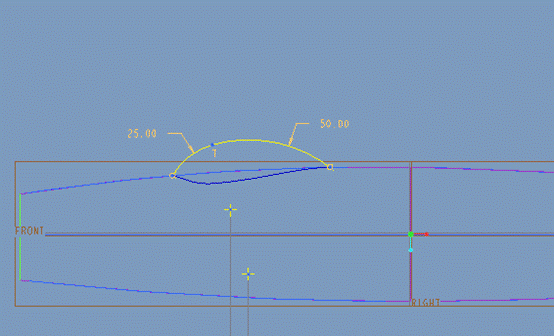
图1-66
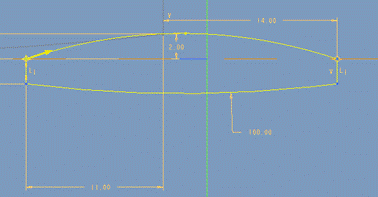
图1-67

图1-68
(47)选中上一步骤所混合的曲面,单击![]() 按钮,进入镜像面板,选择TOP基准面作为镜像的中心面,然后点击
按钮,进入镜像面板,选择TOP基准面作为镜像的中心面,然后点击![]() 按钮完成镜像,完成后的模型如图1-69。
按钮完成镜像,完成后的模型如图1-69。
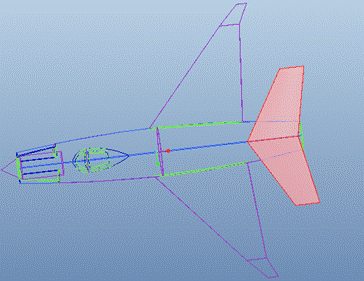
图1-69
(48)单击![]() 修剪工具,进入修剪面板,修剪面组为所选机翼曲面,选取机身曲面作为修剪对象,如图1-70,完成后单击
修剪工具,进入修剪面板,修剪面组为所选机翼曲面,选取机身曲面作为修剪对象,如图1-70,完成后单击![]() 。
。
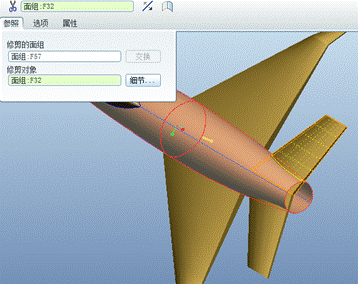
图1-70
(49)重复上述步骤,对另一个尾翼修剪,完成后单击![]() 按钮,效果如图1-71。
按钮,效果如图1-71。

图1-71
(50)单击![]() 基准面,创建基准面,选取RIGHT基准面,进行偏移,设置偏移了距离为145.00,方向如图1-72,完成后单击“确定”,完成基准面创建。
基准面,创建基准面,选取RIGHT基准面,进行偏移,设置偏移了距离为145.00,方向如图1-72,完成后单击“确定”,完成基准面创建。

图1-72
(51)单击菜单栏中“编辑”→![]() 填充,进入填充面板,点击“参照”选项,对草绘进行定义,选择上步骤创建的基准面DTM1,进行草绘,选取飞机尾部圆圈作为参照,草绘如图1-73曲线。单击
填充,进入填充面板,点击“参照”选项,对草绘进行定义,选择上步骤创建的基准面DTM1,进行草绘,选取飞机尾部圆圈作为参照,草绘如图1-73曲线。单击![]() 按钮,填充效果如图1-74。
按钮,填充效果如图1-74。
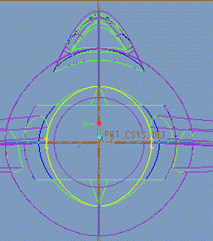
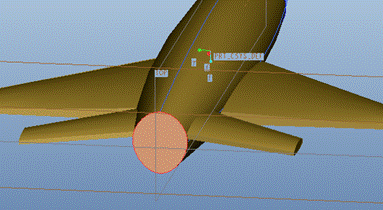
图1-73 图1-74
(52)单击![]() 拉伸按钮,进入拉伸面板,进行草绘设置,选择TOP基准面,草绘如图1-75所示图形,完成后单击
拉伸按钮,进入拉伸面板,进行草绘设置,选择TOP基准面,草绘如图1-75所示图形,完成后单击![]() 按钮,出现另一个面板,单击“选项”,选取“对称”,设置单一侧深度为6,单击
按钮,出现另一个面板,单击“选项”,选取“对称”,设置单一侧深度为6,单击![]() 按钮,完成拉伸,如图1-76。
按钮,完成拉伸,如图1-76。
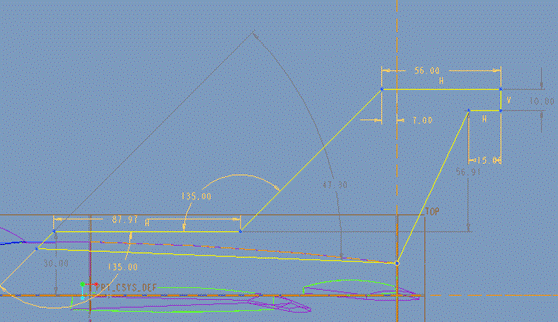
图1-75
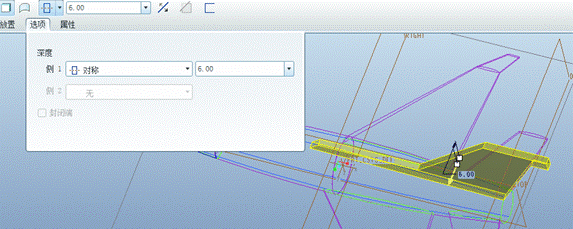
图1-76
(53)单击![]() 拉伸按钮,进入拉伸面板,进行草绘设置,选取如图1-77所示表面为草绘平面,草绘如图1-78中图形。单击
拉伸按钮,进入拉伸面板,进行草绘设置,选取如图1-77所示表面为草绘平面,草绘如图1-78中图形。单击![]() 按钮,进入另一面板,选择移除材料
按钮,进入另一面板,选择移除材料![]() 按钮,设置移除深度为2,完成单击
按钮,设置移除深度为2,完成单击![]() 按钮,效果如图1-79。
按钮,效果如图1-79。
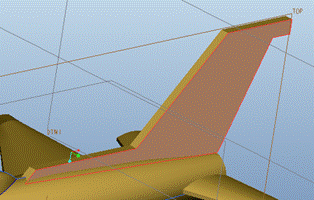
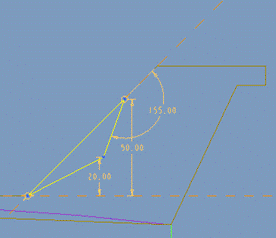
图1-77 图1-78
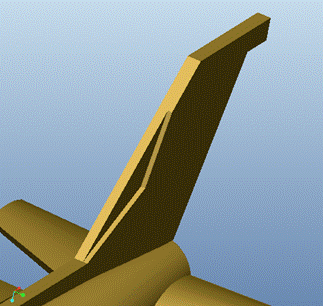
图1-79
(54)单击选中上一步骤所拉伸的特征,单击![]() 按钮,进入镜像面板,选择TOP基准面作为镜像的中心面,然后点击
按钮,进入镜像面板,选择TOP基准面作为镜像的中心面,然后点击![]() 按钮完成镜像。
按钮完成镜像。
(55)单击![]() 拉伸按钮,进入拉伸面板,进行草绘设置,选取如图1-80所示表面为草绘平面,草绘如图1-81中图形。单击
拉伸按钮,进入拉伸面板,进行草绘设置,选取如图1-80所示表面为草绘平面,草绘如图1-81中图形。单击![]() 按钮,进入另一面板,选择移除材料
按钮,进入另一面板,选择移除材料![]() 按钮,设置移除深度为2,完成单击
按钮,设置移除深度为2,完成单击![]() 按钮,效果如图1-82。
按钮,效果如图1-82。
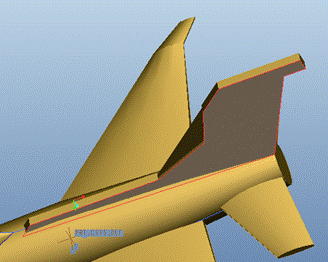
图1-80
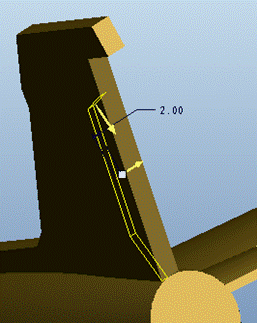
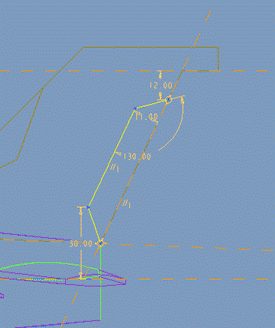
图1-81 图1-82
(56)选中上一步骤所拉伸的特征,单击![]() 按钮,进入镜像面板,选择TOP基准面作为镜像的中心面,然后点击
按钮,进入镜像面板,选择TOP基准面作为镜像的中心面,然后点击![]() 按钮完成镜像。效果图1-83。
按钮完成镜像。效果图1-83。
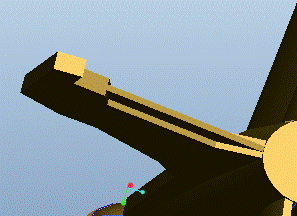
图1-83
(57)单击![]() 基准面,创建基准面,选取TOP基准面,进行偏移,设置偏移了距离为80.00,方向如图1-84,完成后单击“确定”,完成基准面创建。
基准面,创建基准面,选取TOP基准面,进行偏移,设置偏移了距离为80.00,方向如图1-84,完成后单击“确定”,完成基准面创建。
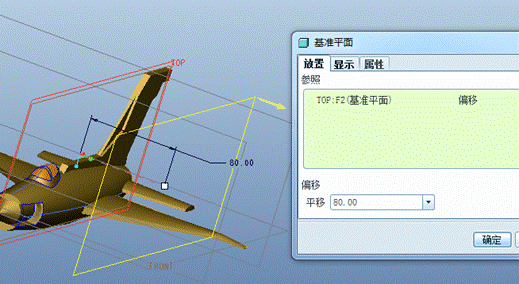
图1-84
(58)单击![]() 拉伸按钮,进入拉伸面板,进行草绘设置,选取上一步创建的DTM2为草绘平面,草绘如图1-85中图形。单击
拉伸按钮,进入拉伸面板,进行草绘设置,选取上一步创建的DTM2为草绘平面,草绘如图1-85中图形。单击![]() 按钮,进入另一面板,选择创建实体
按钮,进入另一面板,选择创建实体![]() 按钮,单击“选项”,选择“对称”选项。设置深度为2,完成单击
按钮,单击“选项”,选择“对称”选项。设置深度为2,完成单击![]() 按钮,效果如图1-86。
按钮,效果如图1-86。
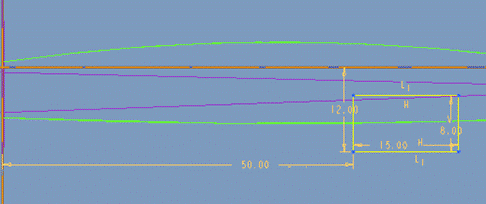
图1-85
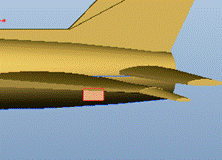
图1-86
(59)选择上一步所拉伸项目,单击![]() 按钮,进入镜像面板,选择TOP基准面作为镜像的中心面,然后点击
按钮,进入镜像面板,选择TOP基准面作为镜像的中心面,然后点击![]() 按钮完成镜像。
按钮完成镜像。
(60)单击![]() 按钮,进入草绘设置面板,选择DTM2作为草绘平面,绘制如图1-87所示图形,单击
按钮,进入草绘设置面板,选择DTM2作为草绘平面,绘制如图1-87所示图形,单击![]() 按钮,完成草绘。设置旋转角度为360度,点击
按钮,完成草绘。设置旋转角度为360度,点击![]() 按钮完成。
按钮完成。 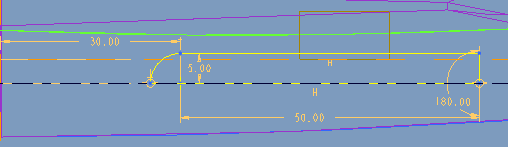
图1-87
(61)单击![]() 按钮,进入草绘面板,选取DTM2作为草绘平面,草绘图1-88所示形状,完成后,单击
按钮,进入草绘面板,选取DTM2作为草绘平面,草绘图1-88所示形状,完成后,单击![]() ,进入拉伸设置,单击“选项”,选择“对称”选项,设置深度为2,完成后确定。
,进入拉伸设置,单击“选项”,选择“对称”选项,设置深度为2,完成后确定。
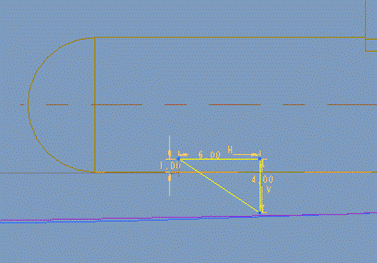
图1-88
(62)选取上一步骤拉伸特征,单击工具栏![]() 或者“编辑”→“阵列”,进入阵列面板,点击尺寸所在下拉框,选择“轴”,选取旋转中心轴,如图1-89,单击
或者“编辑”→“阵列”,进入阵列面板,点击尺寸所在下拉框,选择“轴”,选取旋转中心轴,如图1-89,单击![]() 按钮,完成阵列。
按钮,完成阵列。
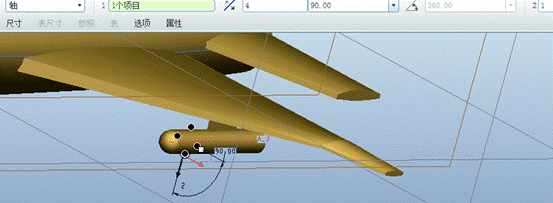
图1-89
(63)单击![]() 按钮,进入草绘面板,选取DTM2作为草绘平面,草绘图1-90所示形状,完成后,单击
按钮,进入草绘面板,选取DTM2作为草绘平面,草绘图1-90所示形状,完成后,单击![]() ,进入拉伸设置,单击“选项”,选择“对称”选项,设置深度为2,完成后确定。
,进入拉伸设置,单击“选项”,选择“对称”选项,设置深度为2,完成后确定。 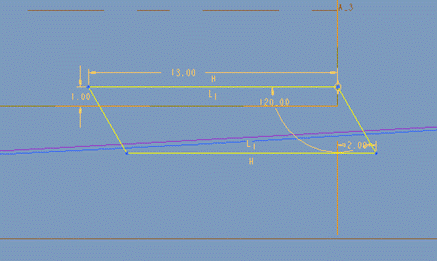
图1-90
(64)选取上一步骤拉伸特征,单击工具栏![]() ,进入阵列面板,点击尺寸所在下拉框,选择“轴”,选取旋转中心轴,如图1-91,单击
,进入阵列面板,点击尺寸所在下拉框,选择“轴”,选取旋转中心轴,如图1-91,单击![]() 按钮,完成阵列。
按钮,完成阵列。
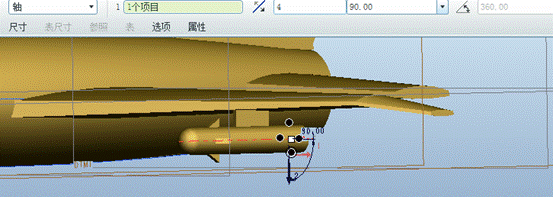
图1-91
(65)单击模型树中导弹旋转特征,按住Ctrl键,依次将导弹主体特征创建的相关特征选中,单击右键,选择“组”选项,将选中的特征归为一组。如图1-92
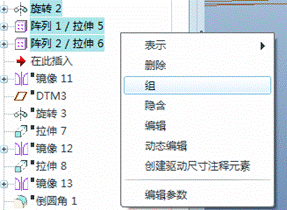
1;所有标注为智造资料网zl.fbzzw.cn的内容均为本站所有,版权均属本站所有,若您需要引用、转载,必须注明来源及原文链接即可,如涉及大面积转载,请来信告知,获取《授权协议》。
2;本网站图片,文字之类版权申明,因为网站可以由注册用户自行上传图片或文字,本网站无法鉴别所上传图片或文字的知识版权,如果侵犯,请及时通知我们,本网站将在第一时间及时删除,相关侵权责任均由相应上传用户自行承担。
内容投诉
智造资料网打造智能制造3D图纸下载,在线视频,软件下载,在线问答综合平台 » Pro/E软件创建飞机模型(图文教程)


